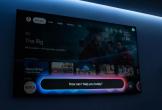Cách cài đặt
Đầu tiên, hãy mở Terminal và gõ lệnh này để OS X cài thêm mô–đun Python: sudo easy_install PyPDF2.
Tiếp tục mở Automator (Applications > Utilities) và lựa chọn Service.

Sau đó chọn các mục Files or forder và Finder.app trong menu xổ xuống nằm phía trên đầu của cửa sổ.

Tìm với từ khóa Get finder và kéo mục Get Selected Finder Items từ khung trái thả sang khung phải.

Tiếp tục tìm với từ khóa Script, kéo thả mục Run Shell Script. Sau đó, kéo menu xuống, chọn /usr/bin/python ở khung Shell: và as arguments ở khung Pass input:

Vào đây để lấy script. Copy đoạn script và dán vào ô ở dưới Run Shell Script.

Cuối cùng, lưu nó lại với tên Merge PDFs và nó sẽ hiện trong menu khi bạn bấm chuột phải ở Finder.
Cách sử dụng: Bạn chọn hai hoặc nhiều file PDF, sau đó click chuột phải vào chúng, chọn Merge PDFs, chúng sẽ tự động gộp lại cho bạn.
Tác giả bài viết: Minh Hùng